Apple Mit der Kalender-App für macOS können Benutzer mehrere Kalender erstellen, um das persönliche und berufliche Leben besser zu verwalten. Daher können Sie je nach Bedarf separate Kalender erstellen, um bestimmte Ereignisse ohne Komplexität zu behandeln. Wenn Sie einen Kalender für unnötig halten, können Sie ihn löschen oder mit einem anderen zusammenführen. In dieser praktischen Anleitung zeige ich Ihnen drei schnelle Möglichkeiten, um iCloud-Kalender auf einem Mac zu kombinieren.
So kombinieren Sie iCloud-Kalender auf einem Mac
Beachten Sie, dass beim Kombinieren eines Kalenders mit einem anderen alle Ereignisse auf den zweiten übertragen werden. Und macOS entfernt den zusammengeführten Kalender. Machen Sie also Schritte, indem Sie diese wichtige Sache berücksichtigen. Die Kompatibilität ist auch in früheren Versionen von macOS möglich und erfordert nicht die neueste Version von macOS Catalina. Jetzt, da Sie alles wissen Die Grundregeln, fangen wir an!
Verwenden Sie die Drag & Drop-Geste
1. Starten Sie zunächst The Kalenderanwendung auf Ihrem Mac
2. Stellen Sie nun sicher, dass die Kalenderliste in der Seitenleiste angezeigt wird. Wenn sie ausgeblendet ist, klicken Sie auf Kalender Schaltfläche Die Symbolleiste, um sie anzuzeigen.
3. Unter dem iCloud Abschnitt finden Sie die Kalender, die Sie zusammenführen möchten. Wenn Sie beispielsweise Ihren Startkalender mit der Arbeit zusammenführen möchten, ziehen Sie den Startkalender und legen Sie ihn im Arbeitskalender ab.

4. Als nächstes erscheint ein Popup-Fenster mit folgenden Worten: Sind Sie sicher, dass Sie zusammenführen möchten? Kalender X mit Kalender Y? Dadurch werden alle Ereignisse vom X- zum Y-Kalender verschoben und X wird entfernt. Das kann nicht rückgängig gemacht werden. Endlich getroffen Verknüpfung zu bestätigen.

Verwenden Sie den einfachen Trick mit der rechten Maustaste oder bei gedrückter Ctrl-Taste
Eine weitere schnelle Möglichkeit, iCloud-Kalender unter macOS zu kombinieren, ist die Verwendung des Rechtsklick-Tricks. Einfach Klicken Sie mit der rechten Maustaste oder bei gedrückter Ctrl-Taste auf Kalender Sie möchten löschen und auswählen Verknüpfung im Menü. Jetzt, Wählen Sie Kalender wo Sie alle Ereignisse verschieben möchten.
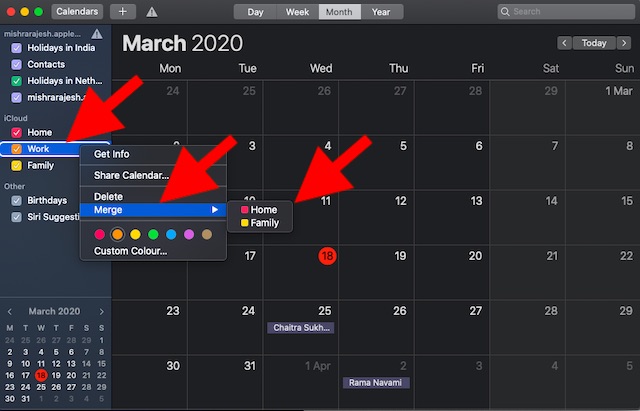
Sie können auch die Menüs oben verwenden, um Kalender unter macOS einfach zu kombinieren. Wählen Sie einfach The Kalender Sie möchten in der Seitenleiste löschen und dann klicken Bearbeiten a Die Spitze. Klicken Sie nun auf Kombinationskalender und dann Wähle den Kalender wo Sie alle Ereignisse verschieben möchten.
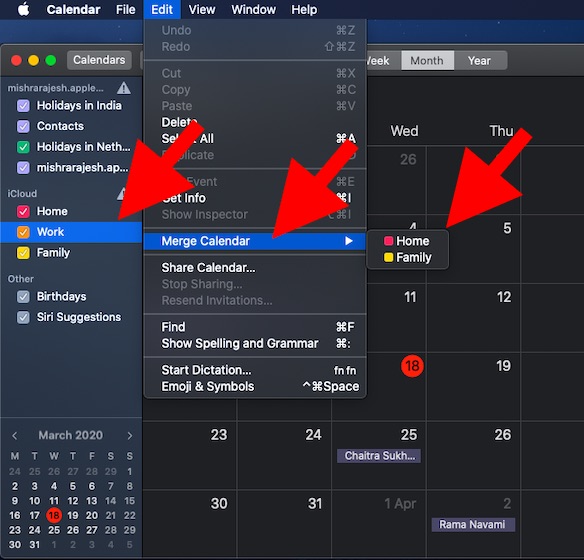
Entfernen Sie unerwünschte iCloud-Kalender ganz einfach auf Ma
Los geht's! So können Sie Kalender verwalten Apple Kalender-App und löschen Sie das Unnötige. Die Aktienkalender-App verfügt möglicherweise nicht über so viele Funktionen wie einige Apps von Drittanbietern wie Fantastical (kostenlos, In-App-Käufe) und BusyCal (49,99 $) verfügt über alle grundlegenden Tools zur Erleichterung des Eventmanagements. Was ist Ihre Lieblingsfunktion in der MacOS-Kalender-App und welche Änderungen möchten Sie darin sehen? Feuern Sie Ihre Gedanken in den Kommentaren unten ab.
